Anuncio
Gmail es el servicio de correo electrónico de acceso para tantas personas. Usted puede convertir Gmail en una poderosa herramienta de colaboración Convierta Gmail en una poderosa herramienta de colaboración con estas aplicaciones¿Estás usando Gmail para la colaboración? La bandeja de entrada universal del mundo tiene potentes funciones integradas, y luego hay algunas maravillosas herramientas de colaboración de correo electrónico de terceros. Aquí hay algunos consejos que pueden ayudar. Lee mas , hacer Gmail mejor con extensiones de Chrome 11 extensiones de Chrome que potenciarán tu experiencia en GmailGoogle crea el navegador Chrome y Google crea Gmail. Naturalmente, tiene algunas excelentes extensiones de Chrome para mejorar su experiencia de Gmail. Lee mas , y usar algunos buenos herramientas de Gmail de terceros 6 impresionantes herramientas de Gmail que te podrías haber perdidoEstas son las herramientas más inteligentes de Gmail. Gmail ha existido por más de una década. Ya es bueno, pero hay muchas herramientas para mejorar aún más el correo electrónico. Lee mas .
Hoy, veamos cómo puede combinar Gmail con IFTTT para automatizar las tareas y facilitarle la vida.
Cómo conectar Gmail con IFTTT
Abre el Sitio web de IFTTT e inicie sesión o regístrese. A continuación, navegue a la lista de Gmail y haga clic en Conectar. Ahora, inicie sesión con su cuenta de Google y haga clic en Permitir para otorgar permisos. Su cuenta de Google ahora debería estar conectada. Alternativamente, también puede descargar la aplicación móvil de IFTTT para lograr lo mismo.
Descargar: IFTTT para Androide | iOS (Gratis)
1. Agregue correos electrónicos destacados como tareas de Todoist
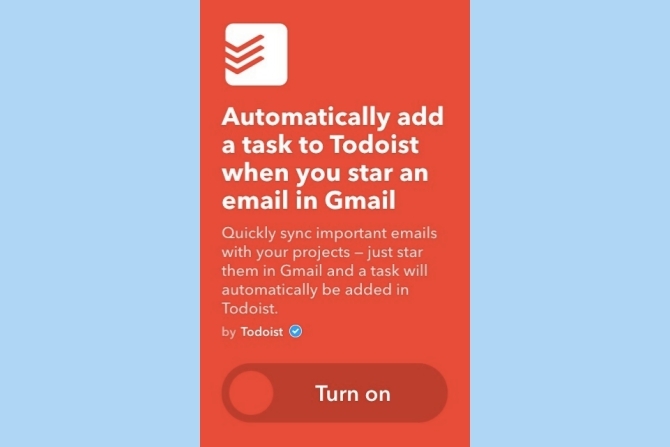
Muchos usuarios de Gmail tienden a destacar los correos electrónicos importantes, generalmente para tomar medidas sobre ellos más adelante. Si te tomas un descanso para maratón el mejores peliculas en Netflix Las 100 mejores películas para ver en Netflix ahora mismoHay tanto contenido en Netflix que es difícil separar el trigo de la paja. Este artículo ofrece una mano amiga, contando las 100 mejores películas que debes ver en Netflix en este momento. Lee mas , puede olvidarse fácilmente de tomar medidas sobre esos correos electrónicos. Si eres un ávido usuario de Gmail y sucede que usa Todoist ¿Cuánto más productivo es ToDoist Premium? Aquí hay 6 buenas razones para actualizarSeguí usando ToDoist gratis por un tiempo. Pero seguía encontrándome con cosas que quería hacer y no podía. Recordatorios por correo electrónico. Agregar notas a la tarea. Cosas que realmente agregarían mucho ... Lee mas para anotar recordatorios rápidamente, te espera un regalo.
Puedes agregar automáticamente una tarea a Todoist cuando destaques un correo electrónico en Gmail. De esta manera, nunca se perderá ninguno de sus correos electrónicos destacados.
Para hacerlo, solo habilite este applet y otorgue a IFTTT el permiso para acceder a su cuenta de Todoist. También puede configurar el applet para crear una nueva tarea en el proyecto especificado y, opcionalmente, establecer una prioridad para él.
Receta IFTTT:Agregue automáticamente una tarea a Todoist cuando destaque un correo electrónico en Gmail
2. Pídale a Alexa que envíe su lista de compras por correo electrónico
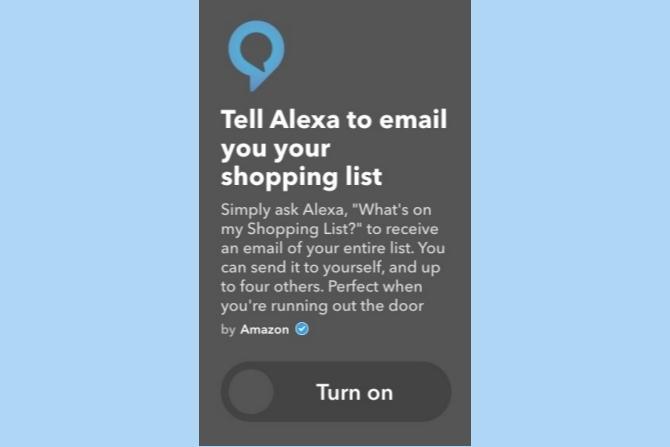
Alexa se actualiza constantemente con muchos nuevas habilidades 18 impresionantes nuevas habilidades de Amazon Alexa que debes probarLa lista de habilidades de Amazon Echo está creciendo todo el tiempo. Echemos un vistazo a las habilidades más útiles y más tontas de los últimos meses. Lee mas . Una de esas habilidades que todos amamos es la capacidad de dictar nuestra lista de compras. Usando un applet IFTTT, puede pedirle a Alexa que envíe su lista de compras por correo electrónico. Esto puede ser útil cuando salga corriendo por la puerta de su viaje de compras.
Para hacerlo, habilite este applet IFTTT y otorgue a IFTTT el permiso para acceder a la cuenta de Amazon asociada con su Alexa. Ahora, simplemente puede preguntarle a Alexa, "Qué hay en mi lista de compras" y enviará su lista completa por correo electrónico a hasta cuatro de sus direcciones de correo electrónico especificadas.
Receta IFTTT:Dile a Alexa que envíe tu lista de compras por correo electrónico
3. Guardar automáticamente recibos en Evernote
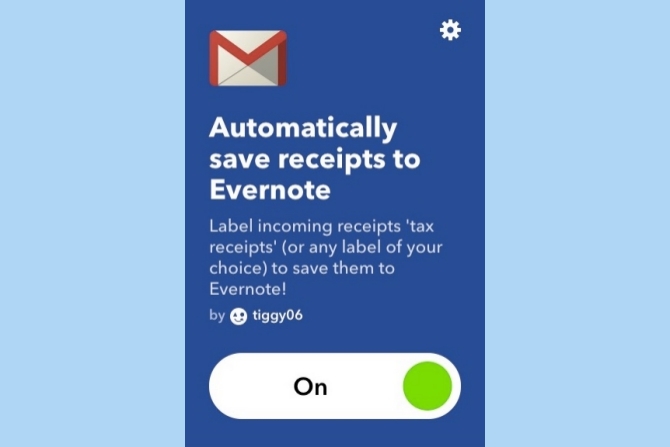
Si recibe la mayoría de sus recibos en Gmail, puede ser una buena idea organizarlos todos en un solo lugar. Hay muchas aplicaciones geniales para ayudarte rastrea y administra tus recibos Las mejores aplicaciones de recibo para escanear, rastrear y administrar facturasEstas aplicaciones de escáner de recibos lo ayudarán a escanear, guardar y organizar cada factura para sus necesidades personales o comerciales. Lee mas , pero la mayoría de ellos requieren que escanee cada recibo individualmente. En su lugar, puede asignar una etiqueta particular a dichos correos electrónicos en Gmail y luego usar la automatización IFTTT para guardar los recibos en Evernote automáticamente.
Primero, abra su cuenta de Gmail y haga clic en el etiqueta icono> Crear nuevo.
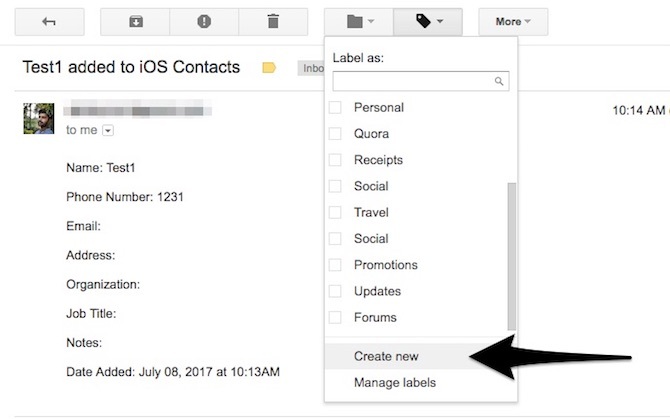
Digamos que he creado una etiqueta titulada "Recibo de impuestos". Luego, seleccione todos los correos electrónicos que contienen recibos de impuestos y asígneles esta nueva etiqueta.
Ahora habilite el applet IFTTT y otorgue permisos a su cuenta de Evernote. Puede configurar el nombre de la etiqueta ("Recibo de impuestos") en la configuración del applet y, opcionalmente, elegir etiquetas y un título. Tenga en cuenta que el nombre de la etiqueta distingue entre mayúsculas y minúsculas, así que asegúrese de ingresar el nombre exacto.
Una vez que haya habilitado el applet, puede etiquetar rápidamente todos sus correos electrónicos en Gmail que contengan recibos y guardarlos en su Evernote automáticamente.
Receta IFTTT:Guarde automáticamente los recibos en Evernote
4. Parpadea luces inteligentes cuando recibe un correo electrónico
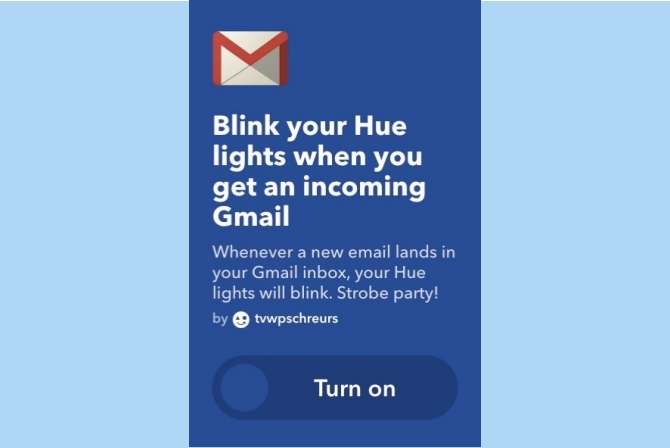
No es ningún secreto que puedes ser infinitamente creativo con soluciones de iluminación inteligentes 7 usos creativos para la iluminación LED de domótica de colorEncender las luces automáticamente es realmente genial, pero no aprovecha el espectro completo de colores disponibles con iluminación RGB. Para eso, necesitamos ser creativos. Lee mas . Continuando con la racha, veamos cómo puede hacer que sus luces inteligentes parpadeen cuando reciba un nuevo correo electrónico.
Para configurarlo, solo habilite el applet y conecte su cuenta Philips Hue / LIFX. Su bombilla inteligente ahora debería encenderse cada vez que reciba un nuevo correo electrónico. Si recibe demasiados correos electrónicos, puede elegir parpadear las luces solo cuando recibe un correo electrónico de una dirección en particular.
Si tiene otra solución de iluminación inteligente, no se preocupe, debería poder encontrarle un applet IFTTT. En el raro caso de que no puedas encontrar uno, siempre puedes crear un applet IFTTT.
Receta IFTTT: Parpadea las luces de Hue cuando recibe un correo entrante de Gmail
Receta IFTTT: Blink Hue se ilumina cuando recibe un correo electrónico de una dirección específica
Receta IFTTT:Parpadea tus luces LIFX
5. Reciba correos electrónicos cuando los nuevos artículos coincidan con su búsqueda en eBay
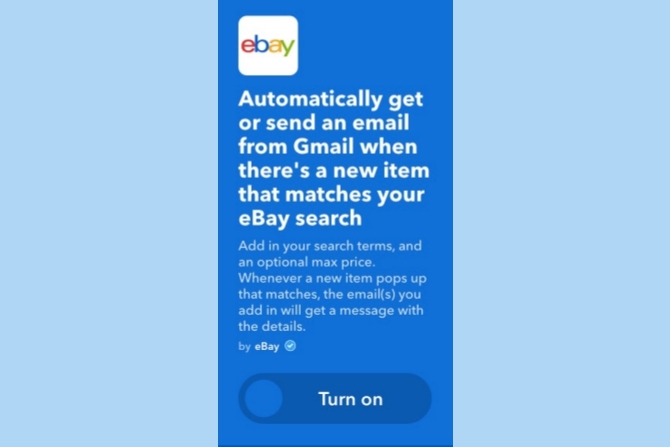
A veces, si un producto está agotado durante mucho tiempo, su listado puede eliminarse de eBay. En lugar de tener que volver frenéticamente a eBay para verificar si un producto en particular está disponible, podría ser una mejor opción que eBay le avise automáticamente cuando se encuentre un producto.
Para hacerlo, habilite este applet IFTTT y conecte su cuenta de eBay. Puede configurar los ajustes del applet para especificar el término de búsqueda y, opcionalmente, establecer un precio máximo. Ahora, cuando aparezca un producto que coincida con su búsqueda, debería recibir un correo electrónico con los detalles del producto. Disfrutar ¡Compras en eBay como un jefe! 5 consejos críticos de compras en línea de eBay que debes sabereBay es diferente de Amazon y otros sitios de compras. Estos son los consejos críticos de compra de eBay que debe conocer para tener éxito. Lee mas
Receta IFTTT:Reciba un correo electrónico cuando un nuevo artículo coincida con su búsqueda en eBay
6. Agregar correos electrónicos destacados como recordatorios en Google Calendar
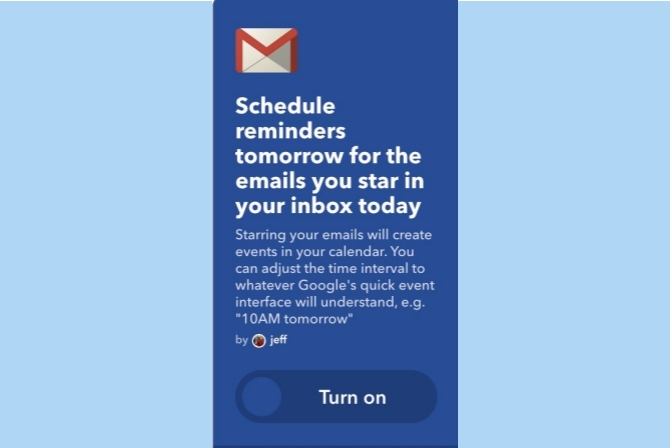
Si juras por Google Calendar como su aplicación de lista de tareas Los recordatorios hacen que Google Calendar sea una increíble lista de tareas pendientes¿Mantiene una lista de tareas y un calendario separado? Introduce fricción porque las tareas y la programación son interdependientes. Google ahora resolvió esto mediante la introducción de Recordatorios para Google Calendar en Android. Lee mas , puede agregar automáticamente sus correos electrónicos destacados como recordatorios en Google Calendar. De esta manera, siempre se te recordarán tus correos electrónicos importantes a una hora específica.
Para hacerlo, habilite el applet IFTTT y otorgue permisos para acceder a su Google Calendar. El tiempo de recordatorio predeterminado se establece a las 10:00 a.m. del día siguiente, pero puede cambiarlo a su gusto. Los recordatorios incluyen la dirección de origen y el asunto del correo electrónico de forma predeterminada, y puede agregar otros detalles como el cuerpo del correo electrónico en texto sin formato.
Receta IFTTT: Programe recordatorios mañana para los correos electrónicos que destaque hoy en su bandeja de entrada
7. Encuentra tu teléfono perdido
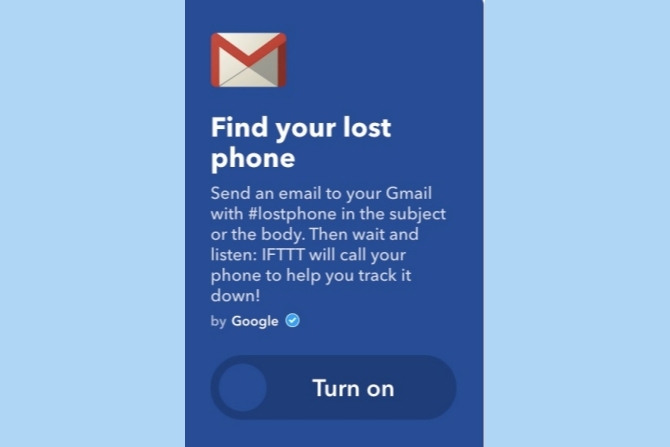
Si tiende a extraviar mucho su teléfono, este applet puede ayudarlo a localizarlo llamando a su número. Esta funcionalidad está limitada solo a números basados en EE. UU.
Para comenzar, habilite el applet IFTTT y conecte su número de teléfono. Para localizar su teléfono, simplemente envíe un correo electrónico a su dirección de Gmail con "#lostphone" (sin las comillas) en el campo del asunto. IFTTT luego llamará a su teléfono para ayudarlo a localizarlo. Tenga en cuenta que esta es una llamada regular del operador y, por lo tanto, no funcionaría si el timbre de su teléfono está en silencio.
Esto puede funcionar muy bien si su teléfono está en algún lugar de la casa. Pero, como hemos dicho en el pasado, es mejor usar una solución de seguimiento más robusta como la Administrador de dispositivo Android 2 maneras fáciles de recuperar un teléfono Android perdido o robadoEstos métodos pueden ayudarlo a encontrar su teléfono o tableta Android perdidos o robados. Lee mas .
Receta IFTTT:Encuentra tu teléfono perdido
8. Guardar nuevos archivos adjuntos de correo electrónico en Google Drive
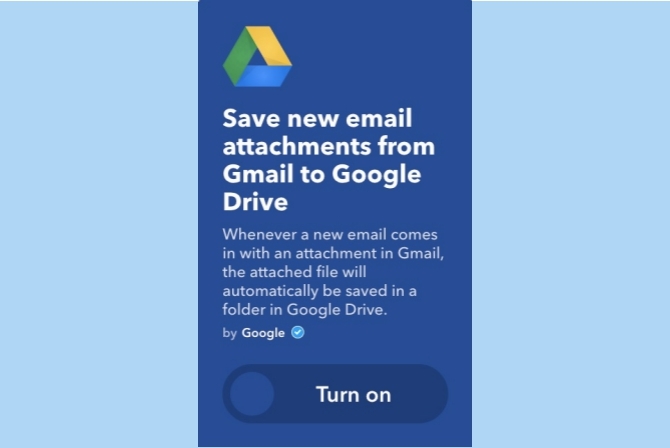
A algunas personas les gusta la idea de organizar sus archivos adjuntos de correo electrónico en un solo lugar para acceder fácilmente más adelante. Con este applet, puede almacenar convenientemente todos sus nuevos archivos adjuntos de correo electrónico desde Gmail a su Google Drive.
Para comenzar, habilite el applet IFTTT y otorgue acceso a su Google Drive. Ahora, cada vez que reciba un nuevo correo electrónico con un archivo adjunto, el archivo adjunto debe guardarse automáticamente en una carpeta en Google Drive. La ubicación de almacenamiento predeterminada en Google Drive es IFTTT / archivos adjuntos de Gmail, pero puede cambiarlo fácilmente yendo a la configuración del applet.
Receta IFTTT:Guardar nuevos archivos adjuntos de correo electrónico de Gmail a Google Drive
9. Sincronizar recibos, facturas y pedidos a hojas de cálculo de Google
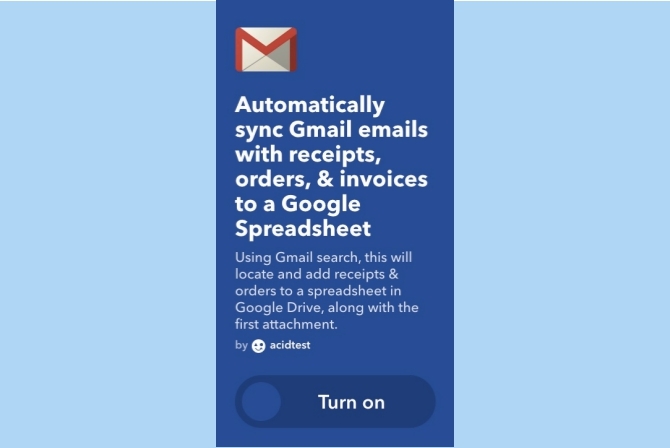
En estos días, los correos electrónicos incluyen todo tipo de archivos adjuntos importantes, incluidas facturas, recibos y mucho más. Trabajadores por cuenta propia El autoempleo funciona: 6 consejos para configurar su primer negocio en línea desde su hogarCon la explosión de la tecnología digital y las rápidas velocidades de Internet, cada vez más personas buscan una salida del trabajo pesado y la amenaza de contratos a corto plazo para trabajar desde ... Lee mas podría saber la importancia de almacenarlos en un lugar para evitar la molestia durante la temporada de impuestos. Organizar todos estos archivos adjuntos manualmente puede volverse un poco tedioso. Afortunadamente, puede usar este applet para automatizar el proceso.
Para hacerlo, habilite el applet IFTTT y otorgue permiso para acceder a su hoja de cálculo de Google. Una vez que lo haya habilitado, puede configurar la configuración del applet para incluir la consulta de búsqueda. De forma predeterminada, se establece en: "Asunto: recibo O Asunto: pedido O Asunto: factura". Cada vez que reciba un nuevo correo electrónico que coincida con la consulta de búsqueda, IFTTT sincronizará todos esos correos electrónicos con una hoja de cálculo de Google.
Receta IFTTT: Sincronice el correo electrónico de Gmail con recibos, facturas y pedidos a una hoja de cálculo de Google
Explore más Applets IFTTT para Gmail
Esto, de ninguna manera, es una lista exhaustiva de applets IFTTT para Gmail. Hay varios otros applets que puede explorar visitando el Sitio web de IFTTT. En el raro caso de que no pueda encontrar lo que está buscando, puede fácilmente crea tu propio.
¿Qué applets IFTTT utilizas para potenciar tu experiencia de Gmail? ¿Nos perdimos algunos importantes? Nos encantaría saber de ellos en los comentarios a continuación.
Crédito de la imagen: SOY NIKOM a través de Shutterstock.com
Abhishek Kurve es un estudiante de informática. Es un geek que abraza cualquier nueva tecnología de consumo con un entusiasmo inhumano.

